win10 找不到麦克风加强选项怎么回事 win10电脑麦克风没有增强选项如何处理
更新时间:2021-10-19 10:21:16作者:huige
当我们在电脑中录音的时候,就会用到麦克风,有时候会发现录到的声音噪音会比较大,所以我们可以通过麦克风加强来解决,可是很多win10专业版系统用户打开麦克风属性却找不到麦克风加强选项,遇到这样的问题该怎么办呢,本文讲个大家分享一下win10电脑麦克风没有增强选项的详细处理步骤。
具体步骤如下:
1、首先我们以图片的形式来说明这个问题,打开麦克风属性,有的电脑是没有这个增强选项的。
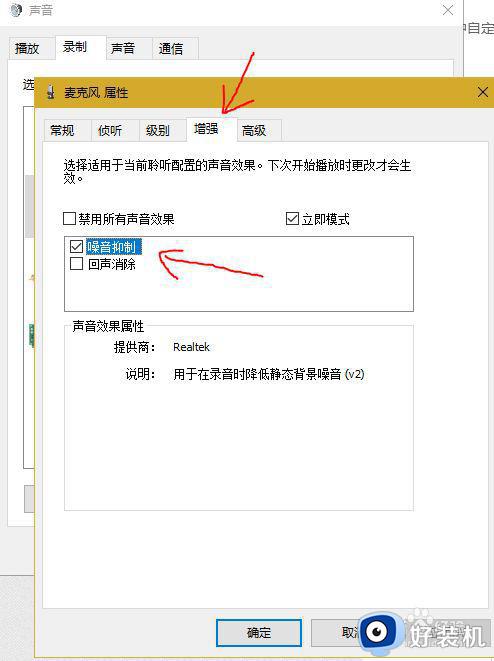
2、这是由于windows声卡驱动在某一个版本后就取消了这个设置,解决方法就是把声卡驱动卸载,重新安装以前版本的声卡驱动,这里我们借助的软件是驱动人生(360驱动也行),打开软件,在驱动管理中,卸载声卡驱动。
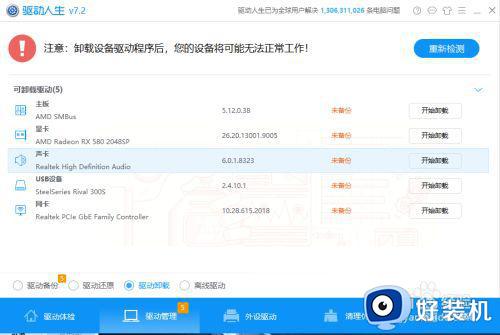
3、卸载后重新安装驱动,这时不要选择最新的驱动,手动选择下图这个版本的驱动,版本是8323,2017.12.12,这个是400多M,因为多了一些设置所以比较大。
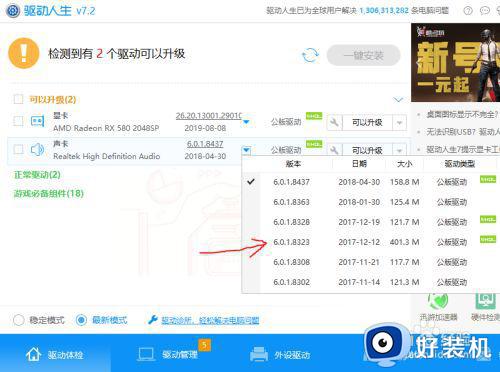
4、安装完成后就可以看到麦克风属性中多了一个增强选项。这是一个非常有用的设置,能自动抑制录音时候的底噪。

经过上面的方法相信就能解决win10 找不到麦克风加强选项这个问题了,如果你也有遇到相同情况的话,可以学习上面的方法来进行操作。
win10 找不到麦克风加强选项怎么回事 win10电脑麦克风没有增强选项如何处理 相关教程
- window10麦克风增强没有怎么办 window10麦克风没有增强选项如何恢复
- win10 麦克风增强怎么开启 麦克风增强在哪开win10
- window10麦克风加强怎么设置 window10麦克风增强在哪
- win10相机麦克风权限被关闭怎么回事 win10相机麦克风权限已关闭如何处理
- win10笔记本麦克风没声音为什么 win10麦克风没声音如何修复
- 台式win10可以用耳机当麦克风么 win10台式怎么用耳机麦克风
- window10麦克风音量增大怎么设置 window10如何加大麦克风音量
- win10测试麦克风声音很小怎么办 win10电脑麦克风声音小处理方法
- window10麦克风说不了话怎么办 装了window10麦克风不能说话了如何处理
- win10电脑外接麦克风没声音怎么办 win10插上麦克风听不到声音修复方法
- 彻底关闭win10病毒和威胁防护的步骤 win10如何关闭病毒和威胁防护
- win10笔记本电脑触摸板失灵怎么回事 win10笔记本电脑触摸板失灵的解决方法
- win10电池图标不显示如何解决 win10电池图标不显示的解决方法
- win10更新卡住不动怎么回事 win10更新卡住不动的解决方法
- win10提示USB端口上的电涌如何关闭 win10提示USB端口上的电涌的解决方法
- win10禁用hdmi音频输出的方法 win10如何禁用hdmi音频
win10教程推荐
- 1 彻底关闭win10病毒和威胁防护的步骤 win10如何关闭病毒和威胁防护
- 2 win10进入桌面后鼠标一直转圈怎么回事 win10进桌面一直转圈怎么解决
- 3 win10桌面快捷图标出现白纸怎么回事 win10桌面快捷方式图标变成白板如何处理
- 4 win10计算器打不开怎么办 如何解决win10系统无法打开计算器
- 5 win10共享文件夹怎么在另一个电脑查看 win10共享文件夹另外一台电脑如何找到
- 6 win10关闭每次打开应用的通知设置方法 如何关闭win10每次点开软件都提醒
- 7 win10实时保护关不掉怎么办 win10实时保护关闭不了如何解决
- 8 win10把硬盘识别成移动硬盘怎么办 win10硬盘变成可移动设备处理方法
- 9 win10电脑拷贝记录怎么查 win10如何查看拷贝记录
- 10 win10需要新应用打开此ms-gaming怎么办?win10提示“需要新应用打开此ms-gamingoverlay”如何解决
